 Te proponemos esta lista de programas libres y gratuitos dedicados a la edición de video. Podrás crear videos, editarlos, cambiarles el formato y la calidad, añadir filtros, cambiar el audio y muchas cosas más:
Te proponemos esta lista de programas libres y gratuitos dedicados a la edición de video. Podrás crear videos, editarlos, cambiarles el formato y la calidad, añadir filtros, cambiar el audio y muchas cosas más:1. Kdenlive
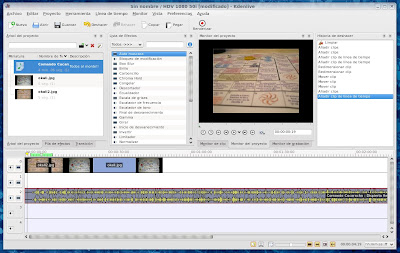 Con Kdenlive podrás crear videos a partir de secuencias o a partir de fotos e imagenes a las que podrás añadir audio y efectos. Incluye una barra temporal con varios canales para poder mezclar imagen y sonido, además se pueden incluir transiciones, efectos y editar la imagen.
Con Kdenlive podrás crear videos a partir de secuencias o a partir de fotos e imagenes a las que podrás añadir audio y efectos. Incluye una barra temporal con varios canales para poder mezclar imagen y sonido, además se pueden incluir transiciones, efectos y editar la imagen.Una vez hayas acabado puedes renderizar tu creación como formato DV, HDV, DVD, Mpeg4 (mp4), Xvid4 (avi), Flash, RealVideo, theora... en PAL o en NTSC. Otra opción que tienes es grabarlo directamente en un disco DVD casero.
Para crear tu propio video solo tienes que seguir estos 3 pasos:
1º) Añadir las secuencias, imagenes y sonidos a la lista de la izquierda.
2º) Transladar esos clips que acabas de crear a la linea de tiempo, marcando si van a ser de audio, de imagen o de ambas.
3º) Renderizar el proyecto eligiendo el formato del video.
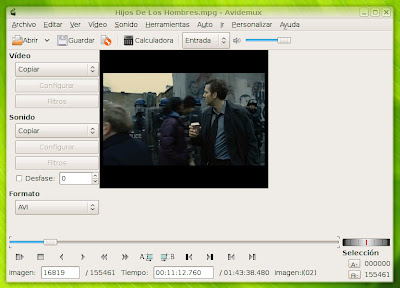 Enfocado a editar y cambiar el formato de los videos. A la izquierda tienes una barra donde poder decidir en qué formato guardar los videos, pudiendo escoger mpeg, vcd, dvd, svcd, dv, flv y muchos más formatos de video, y mp3, aac, vorbis, mp2, ac3 y wav para el audio. Podrás configurar la calidad del video de salida y multitud de cosas más.
Enfocado a editar y cambiar el formato de los videos. A la izquierda tienes una barra donde poder decidir en qué formato guardar los videos, pudiendo escoger mpeg, vcd, dvd, svcd, dv, flv y muchos más formatos de video, y mp3, aac, vorbis, mp2, ac3 y wav para el audio. Podrás configurar la calidad del video de salida y multitud de cosas más.En cuanto a la edición de video, permite seleccionar escenas, aplicar filtros, codificar, postprocesado, previsualizar cómo va a quedar, etc...
Para cambiar el formato de un video sigue estos pasos:
1º) Abre el video con Avidemux.
2º) En el panel de la izquierda selecciona el nuevo formato de video y audio.
3º) Si quieres puedes editar el video o aplicarle filtros para mejorarlo.
4º) Guarda el resultado en el nuevo formato.
3. OpenShot
http://www.openshotvideo.com/
De funcionamiento similar a Kdenlive, te permite crear videos a partir de archivos de imagen, sonido y video. Incluye una primera pestaña donde cargar tus archivos para añadir a las pistas de la parte inferior de la ventana, otra pestaña para añadir transiciones entre los clips (cortinilla de estrella, persiana, reloj, fractal...) y una tercera con efectos como "blanco y negro", difuninar o cambiar el tono.
Una vez creado puedes exportar el video como avi, 3gp, 3g2, gif, flv, mov, mp4, flac, ipod, mpeg, h264, ogg, oss, raw, rm, swf, psp, wav entre muchos otros formatos.
4. Cinelerra
http://cinelerra.org
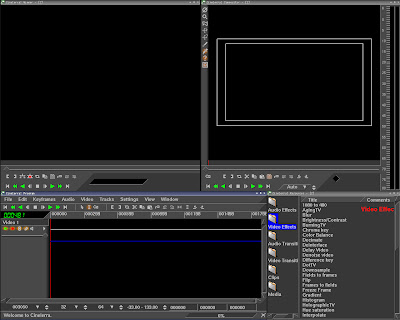 Uno de los mejores programas de edición y composición de video profesional, libre y gratuito. Permite crear, importar y trabajar con los formatos de video más comunes, entre ellos Avi, Mov, Quicktime. Mpeg, Ogg y Raw.
Uno de los mejores programas de edición y composición de video profesional, libre y gratuito. Permite crear, importar y trabajar con los formatos de video más comunes, entre ellos Avi, Mov, Quicktime. Mpeg, Ogg y Raw.Además de ser un programa bastante avanzado para la composición de videos, permite entre otras cosas importar y retocar fotografias. Tiene ilimitadas pistas para trabajar, efectos en tiempo real, máscaras de Bezier, capaz de incorporar video y audio de alta fidelidad y posibilifad de trabajar con video sin comprimir.
Tienes videotutoriales sobre cómo funciona Cinelerra en su página web.
5. Pitivi
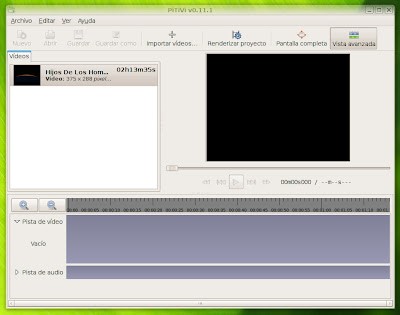 Otro editor de video no lineal muy sencillo de usar. Podrás acoplar varios videos y guardarlos en distintos formatos. Puedes solaparlos y añadirle las pistas de audio de fuentes separadas.
Otro editor de video no lineal muy sencillo de usar. Podrás acoplar varios videos y guardarlos en distintos formatos. Puedes solaparlos y añadirle las pistas de audio de fuentes separadas.Su mayor ventaja es que es muy facil de usar. Simplemente ve añadiendo secuencias y pasandolas a las pistas de video y audio.
6. Blender
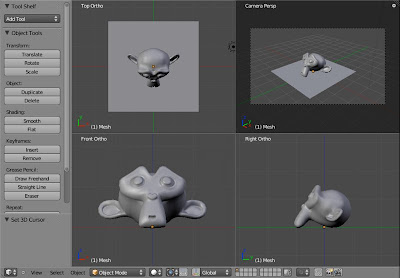 Editor profesional de modelado y renderizado para imagen y vídeo animado. En su página web podemos ver una lista de sus características y ejemplo de peliculas famosas que se han creado usando este programa.
Editor profesional de modelado y renderizado para imagen y vídeo animado. En su página web podemos ver una lista de sus características y ejemplo de peliculas famosas que se han creado usando este programa.7. VLMC
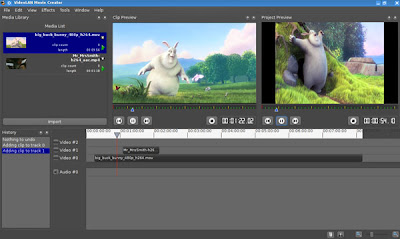 El creador y editor de video multiplataforma de los creadores del famosisimo reproductor VLC Media Player.
El creador y editor de video multiplataforma de los creadores del famosisimo reproductor VLC Media Player.8. Kino
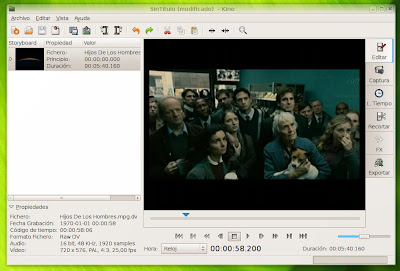 Permite crear y editar videos de forma no lineal, además de capturar imagenes y secuencias directamente de una cámara o webcam (integrado con IEEE 1394). Podrás recortar videos, insertar secuencias nuevas, extraer imagenes, juntar o dividir escenas, añadir filtros de video y audio, etc. Una vez acabado podrás exportar el video a formatos avi, raw, dv, vcd, divx...
Permite crear y editar videos de forma no lineal, además de capturar imagenes y secuencias directamente de una cámara o webcam (integrado con IEEE 1394). Podrás recortar videos, insertar secuencias nuevas, extraer imagenes, juntar o dividir escenas, añadir filtros de video y audio, etc. Una vez acabado podrás exportar el video a formatos avi, raw, dv, vcd, divx...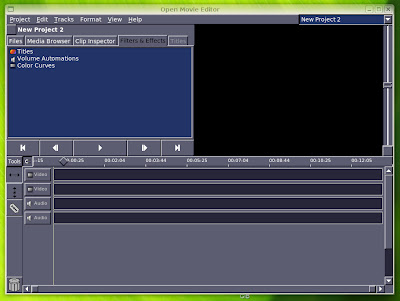 Esta herramienta te permite editar videos de forma básica e intuitiva. Permite añadir filtros y efectos de audio e imagen. Una vez terminado podrás guardar el resultado en el formato que quieras.
Esta herramienta te permite editar videos de forma básica e intuitiva. Permite añadir filtros y efectos de audio e imagen. Una vez terminado podrás guardar el resultado en el formato que quieras.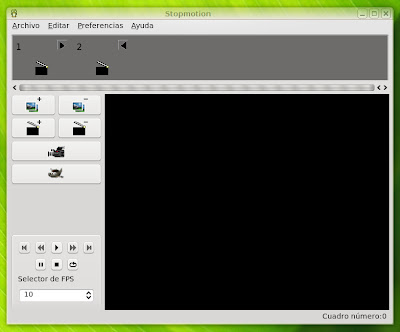 Aplicación enfocada a crear peliculas y animaciones de stop motion. Te permite importar clips en directo directamente de tu camara o desde el disco duro.
Aplicación enfocada a crear peliculas y animaciones de stop motion. Te permite importar clips en directo directamente de tu camara o desde el disco duro.También podrás crear videos a partir de imagenes, seleccionando los frames por segundo (FPS) y pudiendo aádir después el sonido de forma separada.
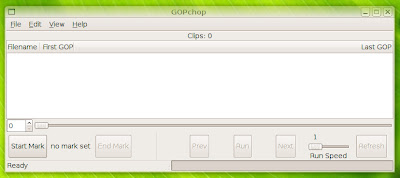 Editor de videos mpeg2, con él podrás cortar escenas y editar imagenes, además no necesita recodificar el video.
Editor de videos mpeg2, con él podrás cortar escenas y editar imagenes, además no necesita recodificar el video.Más programas para trabajar con videos...
· Lives: Editor de video con capacidad para editar en tiempo real, crear videos, modificarlos y añadir efectos facilmente. Su web: http://lives.sourceforge.net
· Convert it: Herramienta para convertir archivos multimedia a otros formatos. www.sciallo.net/ConvertIT
· Devede: Aplicación destinada a crear CDs y DVDs de video (VCD, sVCD, CVD), ideal para reproductores de video domésticos. Podrás incluir cualquier video en formato conocido y verlo desde tu reproductor de DVD, desde otro ordenador o desde cualquier sitio. Su web: www.rastersoft.com/programas/devede.html
· TheMonoSpot: Sencilla herramienta para extraer toda la información de tus ficheros AVI: sus pistas de audio, imagen, formatos usados y demás datos. www.integrazioneweb.com/themonospot
Si buscas aplicaciones más sencillas para cambiar el formato de tus videos o ripear peliculas mira este articulo.
Mira también nuestro articulo sobre cómo crear DVDs con videos, menús y presentaciones y crear presentaciones de diapositivas.
Nota: Si no sabes cómo instalar alguna de estas aplicaciones consulta nuestra guia para instalar programas en Linux.


eso me vino al pelo..de lo mas util. lo unico q no habia conseguido para linux
ResponderEliminarEstás confundido en una cosa: VideoCut no es para crear vídeos a partir de imágenes, sino para lo contrario, para abrir un vídeo en frames. Por lo demás, de gran ayuda!
ResponderEliminarhola la verdad es que andaba buscando un convertidor que convierta RMVB a avi o dvd o a CUALQUIER FORMATO EN REALIDAD y creo que ninguno de los que postearon funciona con ese formato
ResponderEliminara ver si me pueden ayudar
con algún programa que sirva
saludos !
Hola:
ResponderEliminarUn editor de video como Open Shot no puede faltar en la lista.
Un saludo.
añadido :)
ResponderEliminar¿Con alguno de ellos puedo hacer zoom sobre el vídeo editado?
ResponderEliminarcon open Shot es muy fácil
EliminarBuen artículo, gracias, estaba buscando un editor de vídeo .
ResponderEliminarcon que editor se pueden añadir texto y/o imagenes sobreel video?
ResponderEliminarEl tal blender no me abre
ResponderEliminar